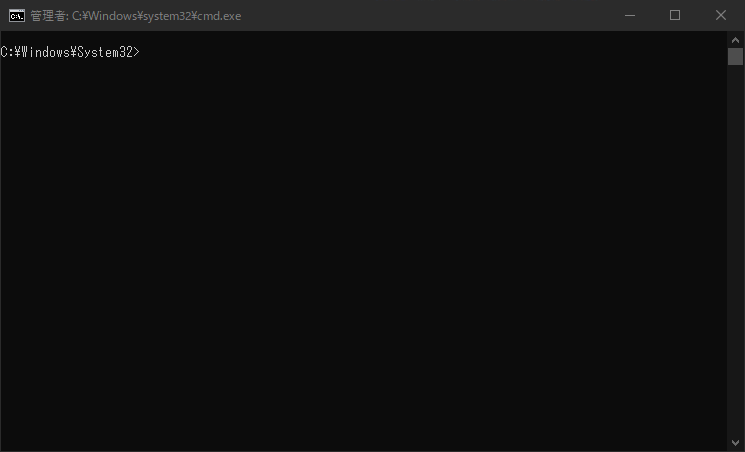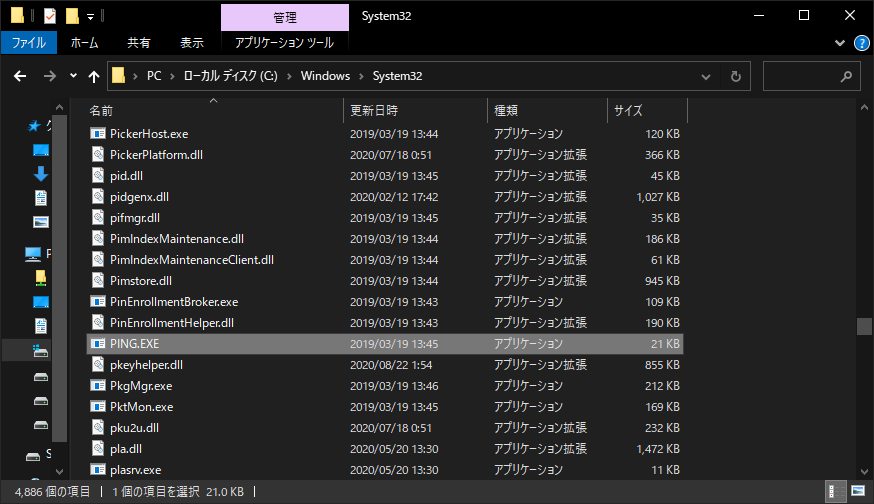コマンドプロンプトとは 
- コマンドプロンプトはWindowsをコマンドラインで操作することができるシェルです。
- シェルはコンピュータ内部(カーネル)とユーザを仲介するものです。
- 今ではGUIが発達したのでコマンドでWindowsを操作することは減りましたが、エンジニアになると必ずコマンドプロンプトでコマンドを実行します。
- いまいちイメージがわかない人は、まずは「いろんな用途のコマンドが実行できるツール」と記憶しておきましょう。
- コマンドプロンプトの本体は下記のものです。
C:\Windows\System32\cmd.exe
実際のコマンドプロンプト画面
コマンドプロンプトの起動 
cmd.exeをダブルクリックして実行してもよいですが、いちいちフォルダを開いて実行するのは手間です。
いくつかあるので出来るだけ多くの方法を覚えましょう。複数の異なる環境に触れる人は特に覚えておくと良いでしょう。
1.実行データをダブルクリック 
- C:\Windows\System32フォルダを開く
- cmd.exeをダブルクリック
2.Windowsアイコンを右クリック 
- Windowsボタンを右クリック
- コマンドプロンプト/コマンドプロンプト(管理者)をクリック
3.ファイル名を指定して実行 
- キーボードの[Windowsキー]と[R]を同時に押下
- cmdと入力して[Enter]
4.スタートメニュから 
- Windowsボタンをクリック
- [Windowsシステムツール]から[コマンドプロンプト]をクリック
5.タスクマネージャから 
- タスクマネージャを開く
- [ファイル]→[新しいタスクの作成]をクリック
- cmdを指定する
6.ショートカットを作成する 
- デスクトップで右クリック
- [新規作成]→[ショートカット]をクリック
- cmdを指定する
7.エクセルから起動する 
8.バッチを作る 
9.Powershellから開く 
内部コマンドと外部コマンド 
- コマンドプロンプトでは「ping」や「dir」などを入力して実行すると疎通確認やディレクトリの表示を行ってくれます。
- コマンドには内部コマンドと外部コマンドというものが存在します。
- 「dir」などは実行ファイル(拡張子がexeのファイル)が存在しません。これはコマンドプロンプト自身(cmd.exe)が内部的に用意しているためです。このようなコマンドが「内部コマンド」です。
- 「ping」などのコマンドプロンプトの外部に実行ファイルが存在するものが外部コマンドです。
※「ping」は「C:\Windows\System32」フォルダ内に「ping.exe」が存在しています。
環境変数とPATH 
pingなどの外部コマンドは、特に気にせずにコマンドプロンプトで実行できますが、なぜ実行できるのでしょうか?
試しに、ping.exeをCドライブ直下に切り取って、この状態でコマンドプロンプトを起動して「ping」を実行してみます。
すると、「ping」コマンドは実行されません。
これは、コマンドプロンプトがpingを見つけられなかったからです。
どういう事かを理解するためには、コマンドプロンプトがコマンド実行する時のコマンドの探し方を理解する必要があります。
コマンドプロンプトでコマンドを実行する時、コマンドプロンプトは以下の順番でコマンドの実行先を検索します。
1.
2.
3.
4.

 新規
新規 編集
編集 添付
添付 一覧
一覧 最終更新
最終更新 差分
差分 バックアップ
バックアップ 凍結
凍結 複製
複製 名前変更
名前変更 ヘルプ
ヘルプ